如何使用 Elementor 銷售數字產品(無需額外插件)
已發表: 2022-10-03作為使用 WordPress 創建的數字創作者,您有很多賺錢的選擇。 例如,如果您是作家,您可以寫一本電子書並在您的網站上出售。 如果您在 WordPress 網站上使用 Elementor,您可以在不安裝額外插件的情況下出售您的電子書(或任何數字產品)。 在這篇文章中,我們將向您展示如何使用 Elementor 來銷售您的數字產品。
Elementor 在 2021 年 3 月發布的 3.2 版中引入了 PayPal Button 小部件。使用該小部件,您可以接受產品(數字或實體產品)的付款、接受捐贈和應用訂閱方式。
幾個月後,隨著 3.7 版的發布,Elementor 引入了另一個方便的小部件來接受付款:Stripe Button。 該小部件允許您接受數字產品的付款。
如您所知,PayPal 是一種全球支付服務,被全球數字企業和創作者廣泛使用。 而 Stripe 是一個支付網關,允許企業和創作者通過借記卡或信用卡接受付款。 Stripe 支持 Visa、Mastercard、American Express、Discover 和 JCB 等流行的信用卡品牌。 如您所知,這些卡在全球範圍內被接受。 換句話說,您可以使用小部件在全球範圍內銷售您的產品。
為獲得最佳效果,您可以利用 PayPal 按鈕和 Stripe 按鈕小部件提供兩種付款方式。
在您自己的網站上銷售數字產品的一些優勢
在當今時代,銷售數字產品非常容易。 例如,Gumroad 允許您銷售任何形式的數字產品。 來自電子書、數字模板(PSD、Elementor 模板等)、圖像等。 如果您是插畫家或網頁設計師,您還可以在 Creative Market、Freepik 上將您的作品出售給 ThemeForest。
在這些平台上銷售您的數字產品的問題在於您無法完全控制您的業務。 依靠市場平台建立可持續的長期業務幾乎是不可能的。 更別說發展品牌了。
您為產品頁面獲得的每一次流量只會使他們的品牌變得更大。 在最壞的情況下,他們可能會使用用戶交易歷史來推廣其他賣家的產品,這些賣家銷售與您類似的產品。
當您在自己的網站上銷售產品時,您可以完全控制業務。 任何第三方都無法訪問您的消費者數據或他們的交易歷史。 最重要的是,您為自己的企業工作,而不是為他人工作。
在 Elementor 中銷售數字產品的步驟
1. 指定您要接受的付款方式
一般來說,數字企業接受兩種付款方式:PayPal 和信用卡/借記卡。 您可以使用 PayPal 按鈕小部件通過 PayPal 接受付款。 在通過卡接受付款時,您可以使用 Stripe Button 小部件。
PayPal 按鈕小部件不需要復雜的設置。 您可以使用 PayPal 的個人版和企業版。
同時,Stripe Button 小部件需要集成設置才能使用它。 您需要同時輸入測試密鑰和實時密鑰。 您可以轉到 WordPress 儀表板上的Elementor -> 設置來設置 Stripe 集成。 在“集成”選項卡上,向下滾動到“條紋”部分以輸入密鑰。
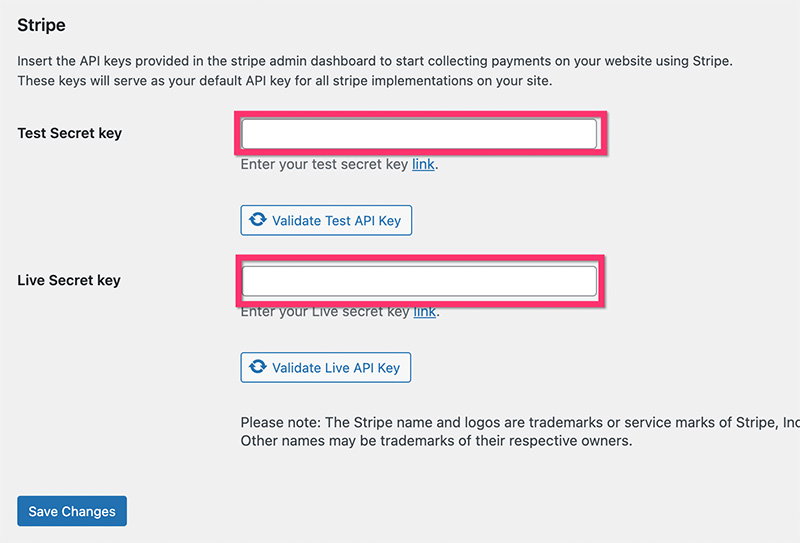
不要忘記單擊保存更改按鈕以應用更改。
請注意,PayPal 按鈕和條紋按鈕小部件僅在 Elementor Pro 上可用(閱讀: Elementor Free vs Pro)。
第 2 步:準備數字文件
您可以使用 Elementor 銷售任何數字產品。 但當然,您需要先準備好數字文件,然後才能出售。
如果您想出售大尺寸的數字文件(例如,視頻),您可以考慮使用第三方文件託管服務,例如 Dropbox 和 Google Drive。
我們強烈建議您將文件放在文件夾中,然後創建該文件夾的 ZIP 文件。 當通過地址欄訪問關聯文件的 URL 時,大多數 Web 瀏覽器(Safari 除外)會自動下載 ZIP 文件。 這將簡化您在客戶完成付款後提供數字文件的工作。
第 3 步:創建登錄頁面並設置付款小部件
一旦您的文件準備就緒,您就可以開始創建目標網頁來出售它。 在您的登錄頁面上,您可以添加支付小部件(PayPal 按鈕或 Stripe 按鈕)。
對於本教程,我們創建了一個旨在銷售電子書的登錄頁面。 您可以通過單擊下面的按鈕下載模板。
下載模板後導入。 該模板有兩個 PayPal 按鈕小部件。 一個在頂部,另一個在底部。 單擊其中一個 PayPal 按鈕小部件進行編輯,然後轉到設置面板以設置付款。 如果您更喜歡創建自己的頁面,只需將 PayPal 按鈕小部件添加到您的頁面即可。

如您所見,設置面板的Content選項卡下有三個設置塊: Pricing & Payments 、 Button和Additional Options 。
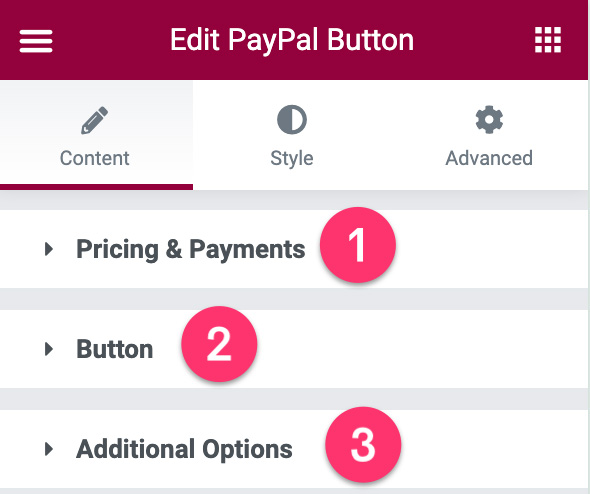
– 定價和付款
您可以打開此設置塊來設置產品價格、添加您的 PayPal 帳戶、輸入 SKU、設置稅金(如果您收取)等等。 一樣東西。 確保將交易類型設置為結帳,因為您想使用小部件來銷售產品。
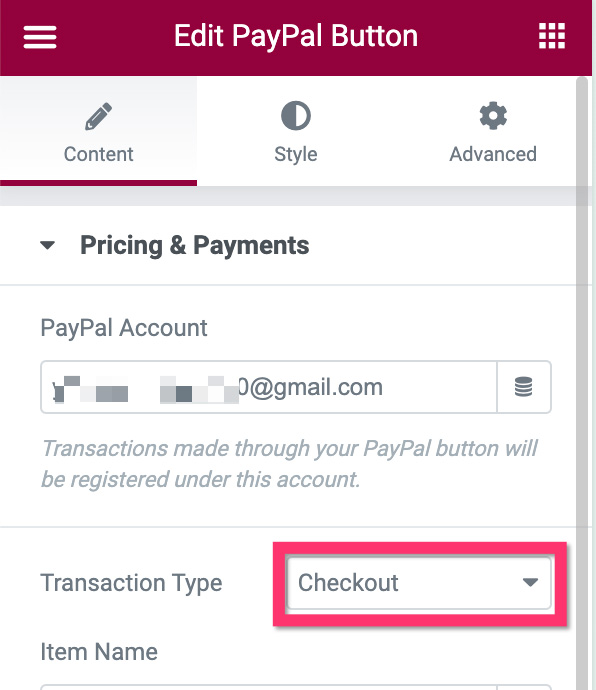
- 按鈕
此塊旨在自定義按鈕的內容(文本和圖標)。 您還可以從此塊設置按鈕的對齊方式。
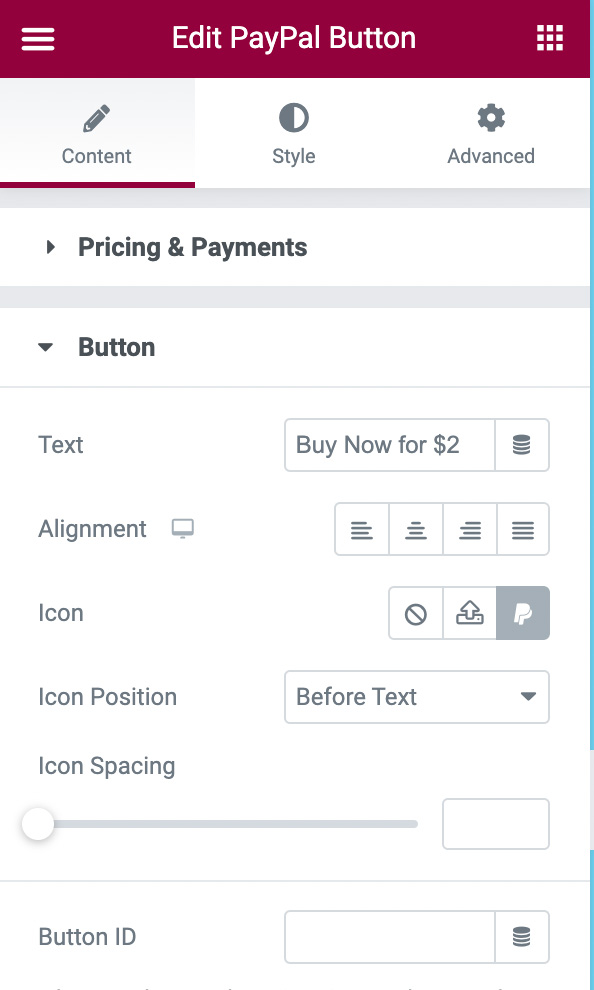
- 附加選項
理想情況下,您允許您的客戶在完成付款後下載您提供的數字文件。 您可以選擇兩種方法:將它們重定向到另一個頁面(確保在頁面上提供下載按鈕)並直接下載文件。 我們將在本例中使用第二種方法。
您可以打開“附加選項”設置塊來添加文件的 URL。 只需將 URL 粘貼到“成功後重定向”字段。
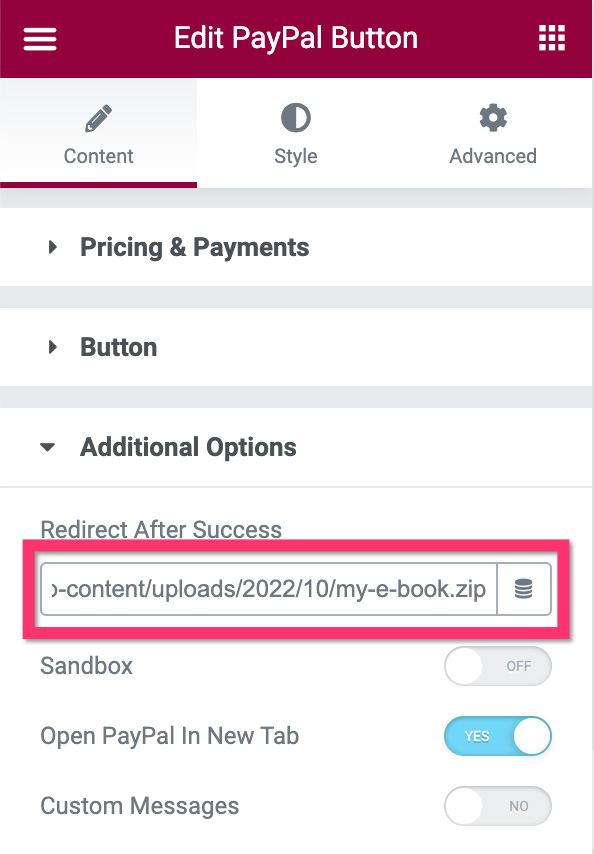
至此,支付設置完成。 其他設置選項是可選的。 然後,您可以打開設置面板上的樣式選項卡來設置按鈕的樣式。
如果要添加 Stripe 支付選項,只需將 Stripe Button 小部件拖到畫佈區域即可。 設置步驟與 PayPal 相同。
完成頁面編輯後,您可以發布/或更新它。 接下來,您可以在任何地方推廣您的頁面。 無論是在社交媒體、電子郵件通訊、谷歌廣告、Facebook 廣告等上。
底線
Elementor 是數字創作者的絕佳插件。 它不僅允許您創建頁面,還可以使用 Elementor 通過在您自己的網站上出售您的作品來賺錢。 正如我們上面提到的,在您自己的網站上銷售您的數字產品會給您帶來許多優勢。 最重要的部分是您將完全控制您的業務。 此外,您無需與第三方分享您的收入。
您可以使用 PayPal Button 和 Stripe Button 小部件直接在 Elementor 支持的 WordPress 網站上銷售您的數字產品。 無需安裝額外的支付插件。
